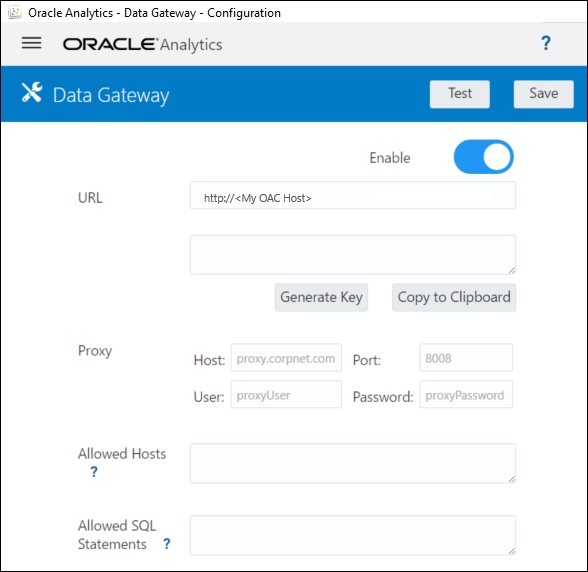14/152
Konfigurera datanätslussen för datavisualisering
När du har installerat datanätslussen kan du konfigurera den lokala miljön och registrera en eller flera datanätslussagenter för fjärranslutning från visualiseringsarbetsböcker.
Om du vill distribuera flera datanätslussagenter upprepar du stegen 4 till 9 för varje agent.
- Logga in på Oracles analysmoln som administratör.
- Kopiera URL:en för Oracles analysmoln:
- Öppna en webbläsare och gå till hemsidan för instansen av Oracles analysmoln.
Använd samma URL som slutanvändare använder för att ansluta till Oracles analysmoln.
- Kopiera URL:en fram till och med <domain> (inte texten efter det) i webbläsarens adressfält.
Om URL:en till exempel är
https://oacinst-tenancy.analytics.ocp.oraclecloud.com/dv/uiså kopierar duhttps://oacinst-tenancy.analytics.ocp.oraclecloud.com.Du använder den här URL:en i Steg 4 när du ställer in datanätslussen i Agentkonfiguration.
- Öppna en webbläsare och gå till hemsidan för instansen av Oracles analysmoln.
- Aktivera datanätslussen i konsolen:
- Gå till hemsidan för Oracles analysmoln och klicka på Konsol.
- Klicka på Fjärrdataanslutningar.
- Aktivera alternativet Aktivera datanätsluss.
Låt den här webbläsarsidan vara öppen medan du slutför följande steg.
- På datorn där datanätslussen är installerad startar du Jetty-servern om den inte redan är startad.
I slutet av installationen kanske du till exempel inte klickade på Starta Jetty under Nästa steg på sidan Installationen har slutförts eller så har du kanske startat om datorn efter installationen. Se Starta och stoppa en datanätslussagent.
- För varje datanätslussagent använder du datanätslussagentens hemsida för att generera en behörighetsnyckel för den datorn:
Om du ombeds att logga in anger du samma användarnamn och lösenord som du angav på sidan Inloggningsuppgifter i installationsprogrammet för datanätslussen.
- Starta datanätslussagenten genom att öppna en webbläsare och ange webbadressen:
<Local hostname>:<port>/obiee/config.jspså visas datanätslussagentens hemsida.I Windows kan du till exempel ange webbadressenhttp://localhost:8080/obiee/config.jsp. - I fältet URL anger du den URL för Oracles analysmoln som du kopierade i steg 2.
- Klicka på Generera nyckel och klicka sedan på Kopiera till urklipp.
Lämna de andra fälten tomma.
Obs!:
Klicka inte på Testa, Spara eller Aktivera ännu.
- Starta datanätslussagenten genom att öppna en webbläsare och ange webbadressen:
- Växla till webbläsarsessionen där konsolsidan Fjärrdataanslutningar för Oracles analysmoln visas och lägg till information om varje datanätslussagent du har distribuerat.
- Under Datanätsluss klickar du på Lägg till.
- I Öppen nyckel klistrar du in nyckeln som du kopierade med alternativet Kopiera till urklipp i steg 4.c.
När du klistrar in nyckeln fylls fälten Namn, Id och Värd i med detaljerna för den lokala dator där du har installerat datanätslussen.
- Klicka på OK för att spara detaljerna.
- Växla till hemsidan för datanätslussagenten.
- Valfritt: Du kan också använda fältet Tillåtna värdar för att begränsa datanätslussens åtkomst till specifika värddatorer. Låt fältet vara tomt om du vill att datanätslussen ska kunna få åtkomst till valfri värddator.
Du kan ange värdnamn och IP-adresser med asteriskjokertecken (*), avgränsade med semikolon.Exempel:
abcd*.example.com; 10.174.*.Som standard försöker datanätslussagenten ansluta till en datakälla på en värd som har angetts i en fjärranslutning i Oracles analysmoln. Med fältet Tillåtna värdar kan du begränsa de målvärdar och IP-adresser som datanätslussen kan ansluta till. Du måste emellertid konfigurera datanätslussen så att alla agenter kan betjäna alla fjärrfrågor. - Valfritt: Du kan också använda fältet Tillåtna SQL-satser för att begränsa datanätslussen till specifika datamanipuleringsspråks- (DML) eller SQL-konstruktioner. Låt fältet vara tomt om du vill att datanätslussen ska kunna köra alla SQL-satser eller DML-konstruktioner för datakällan.
Du kan till exempel ange
SELECTom du vill begränsa datanätslussen till skrivskyddad åtkomst till fjärrdatakällan. Du kan även angeSELECT; ALTER SESSIONom du vill begränsa datanätslussen till att använda åtgärderna SELECT och ALTER SESSION.Kontrollera att SQL i anslutningsskript för semantiska modeller (eller någon annanstans) inte innehåller avslutande blanktecken eller kontrolltecken (EOL – radslut eller CR – radmatning). - Klicka på Testa, Spara och sedan Aktivera.
Om du vill distribuera flera datanätslussagenter upprepar du stegen 4 till 9 för varje agent.
Om testet underkänns betyder det att datanätslussagenten inte kan autentisera. Exempel på möjliga orsaker:
- Agentnyckeln har inte kopierats till sidan Fjärrdataanslutningar i konsolen för Oracles analysmoln.
- Agentnyckeln har genererats om i agenten, men den nya nyckeln har inte kopierats till sidan Fjärrdataanslutningar i konsolen för Oracles analysmoln.
- Det finns ingen lämplig nätverksväg från agenten till Oracles analysmoln.
Om du även vill fjärransluta från rapporteringsinfopaneler och -analyser utför du de ytterligare konfigurationsstegen i Konfigurera och registrera datanätslussen för rapportering.
Då är du klar att testa distributionen genom att fjärransluta till en lokal databas.